

Spotify ist ein beliebter Musik-Streaming-Dienst, der Millionen von Nutzern weltweit begeistert. Doch manchmal kann es vorkommen, dass die Musikwiedergabe plötzlich stoppt und den Hörfluss unterbricht. Lesen Sie diese vollständige Anleitung und erfahren Sie, warum Spotify die Wiedergabe stoppt und wie Sie dieses Problem auf dem Computer, Android und iPhone beheben können.
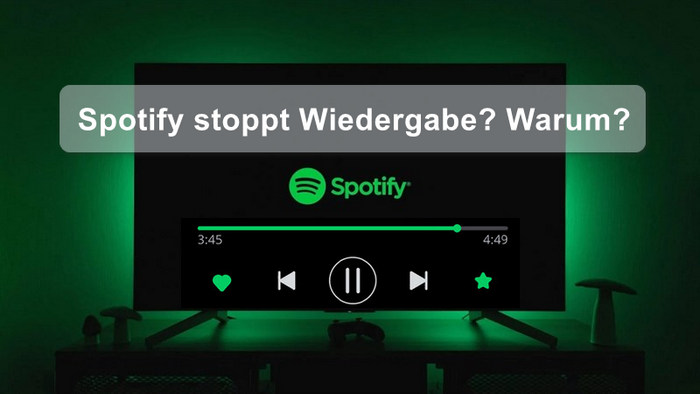
Viele Nutzer von Spotify-Premium erleben frustrierende Unterbrechungen der Musikwiedergabe. Doch warum pausiert Spotify eigentlich automatisch? Hier sind die häufigsten Ursachen:
1. Instabiles WLAN oder schwache Netzabdeckung: Schwankende WLAN-Verbindungen führen oft zu Pufferungen und Unterbrechungen in Spotify, um Audioverzerrungen zu vermeiden. In Gegenden mit schwachem Mobilfunksignal kann es ebenfalls zu Verbindungsabbrüchen kommen.
2. Zu viele aktive Geräte: Spotify Premium ermöglicht die gleichzeitige Nutzung auf mehreren Geräten. Sollte die maximale Anzahl überschritten werden, könnte die Musikwiedergabe möglicherweise unterbrochen werden.
3. Instabile Bluetooth-Verbindung: Störungen der Bluetooth-Verbindung zwischen Ihren Kopfhörern und dem Gerät, z. B. durch WLAN-Signale oder physische Hindernisse können zu Unterbrechungen in Spotify führen.
4. Zu viele Cache-Dateien: Spotify speichert Daten in Form von Cache-Dateien, um die App-Leistung zu verbessern. Diese Dateien enthalten unter anderem Passwörter, Downloads, Suchanfragen und Wiedergabelisten. Durch die Beschädigung dieser Dateien kann es zu einem Absturz oder zu Fehlfunktionen der Anwendung kommen.
5. Veralteter App-Stand: Stellen Sie sicher, dass Sie die neueste Version der Spotify-App verwenden. Ältere Versionen können Fehler und Bugs enthalten, die Verbindungsprobleme verursachen können.
6. Beschädigte Speichermedien: Probleme mit externen Speichermedien wie SD-Karten, Festplatten oder SSDs können die Wiedergabe von Spotify-Musik beeinträchtigen und zu Unterbrechungen führen.
Genervt von ständig pausierender Musik auf Spotify, obwohl Sie ein Premium-Abo haben? Viele Nutzer leiden unter diesem Problem. Doch keine Sorge, mit den folgenden Tipps können Sie den lästigen Spotify-Pausen den Kampf ansagen.
Versuchen Sie, die Internetverbindung auf Ihrem Gerät neu zu starten oder vom WLAN auf Ihr privates Netzwerk (oder umgekehrt) zu wechseln. Diese einfache Fehlerbehebung kann die Lösung für das Problem sein, dass Spotify plötzlich die Wiedergabe stoppt.
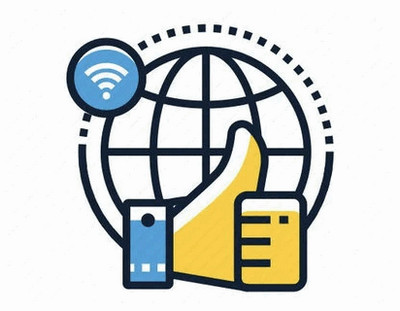
Häufiges Pausieren der Musikwiedergabe von Spotify auf Android- und iPhone-Geräten kann durch die Datenschutzeinstellungen Ihres Telefons verursacht werden. Diese Funktion dient dazu, den Verbrauch mobiler Daten zu reduzieren. Gehen Sie dazu auf Ihrem Telefon zu „Einstellungen“ und deaktivieren Sie den „Datensparmodus“.
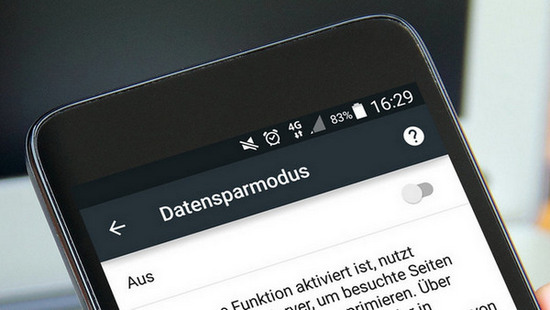
Einige Spotify-Nutzer auf Android- oder iPhone-Geräten haben festgestellt, dass der Energiesparmodus Probleme mit der Wiedergabeunterbrechung von Spotify verursachen kann. Gehen Sie auf Ihrem Telefon zu „Einstellungen“, suchen Sie nach „Energiesparmodus“ und deaktivieren Sie ihn.
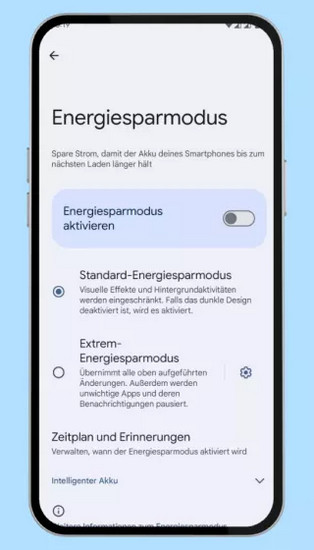
Einer der häufigsten Gründe für das Problem mit dem Stoppen der Wiedergabe auf Spotify ist, dass gleichzeitig mehrere Geräte mit Ihrem Konto verbunden sind. Wenn jemand anderes auf seinem Gerät die Wiedergabetaste drückt, stoppt Ihre Wiedergabe abrupt.
Zum Glück ist die Lösung für dieses Problem so einfach wie das Abmelden von allen verbundenen Geräten. Öffnen Sie die Spotify-Website in Ihrem Browser und melden Sie sich mit Ihren Kontoinformationen an. Wählen Sie im Abschnitt „Kontoübersicht“ die Option „Überall abmelden“ aus und klicken Sie darauf.
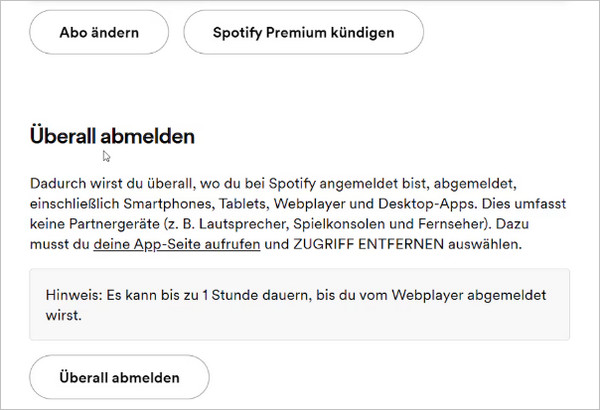
Wenn Sie Spotify über Kopfhörer hören, aber Probleme wie Unterbrechungen der Wiedergabe haben, kann dies an den Kopfhörern selbst liegen. Bei kabelgebundenen Kopfhörern prüfen Sie das Kabel und den Stecker auf Beschädigungen. Kabelbrüche oder defekte Stecker können zu Audioaussetzern oder -unterbrechungen führen.
Bei kabellosen Kopfhörern kann die Bluetooth-Verbindung manchmal durch andere Geräte oder Signale unterbrochen werden. Halten Sie Ihre Kopfhörer und Ihr Gerät nahe beieinander, vermeiden Sie Störungen und schalten Sie andere elektronische Geräte in der Nähe aus.

Häufige Unterbrechungen bei der Nutzung von Spotify können durch eine Drittanbieter-App verursacht werden, die mit Ihrem Spotify-Konto verbunden ist. Insbesondere Apps wie Discord verursachen bekanntermaßen ein solches Problem. Und das liegt auch an den Nutzungsbedingungen von Spotify. Versuchen Sie daher, die Verbindung zwischen Discord und Spotify zu trennen.
In einigen Fällen kann die Musikwiedergabe auf Spotify plötzlich unterbrochen werden, wenn Sie Musik in hoher Qualität hören. Dies liegt an einer unzureichenden Netzwerkleistung, die die Datenübertragung nicht mehr zuverlässig bewältigen kann. Sie können die Audioqualität in den Spotify-Einstellungen vorübergehend auf eine niedrigere Stufe reduzieren und Songs weiterhin anhören.
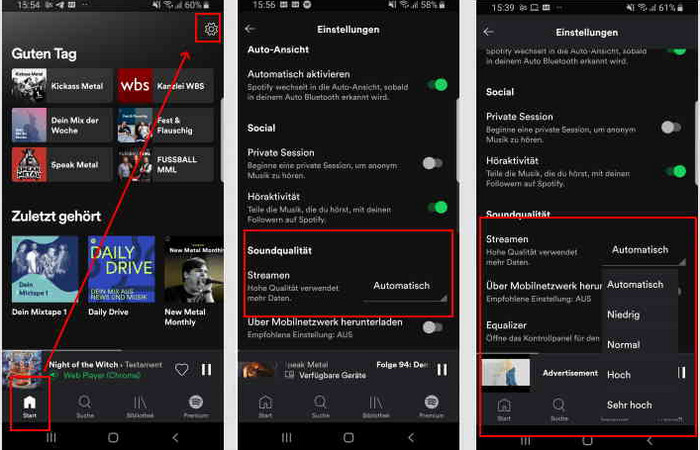
Eine große Menge an Spotify-Daten im Gerätespeicher kann beschädigt werden und zu unerwarteten Unterbrechungen während der Wiedergabe führen. Sie können den Spotify-Cache auf Ihrem Gerät leeren und checken, ob das Problem dadurch behoben werden kann. Suchen Sie in den Spotify-Einstellungen nach „Speicher“ und wählen Sie „Cache löschen“.
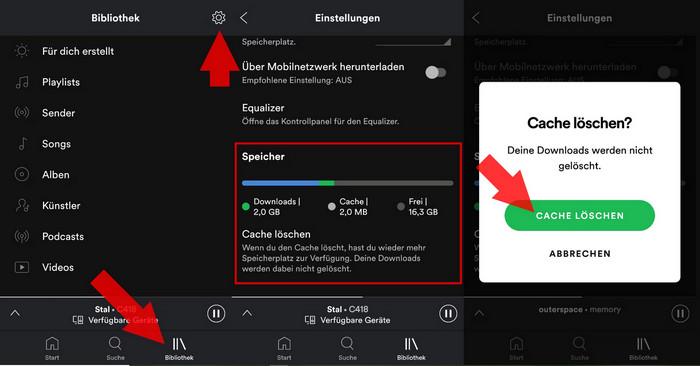
Durch einen Neustart können Sie das System aktualisieren und eventuelle Speicher- oder Verarbeitungsprobleme beheben, die zu Unterbrechungen der Musikwiedergabe auf Spotify führen. So können Sie Ihr Hörerlebnis ohne Unterbrechungen fortsetzen.
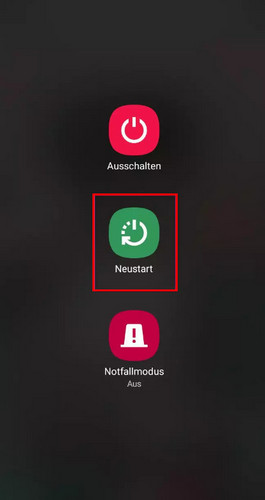
Deinstallation und Neuinstallation der Spotify-App kann viele Probleme beheben. Durch den erneuten Download der App von der offiziellen Spotify-Downloadseite und die Neuinstallation auf Ihrem Gerät können Sie die Software aktualisieren und etwaige Fehler oder Bugs beseitigen.
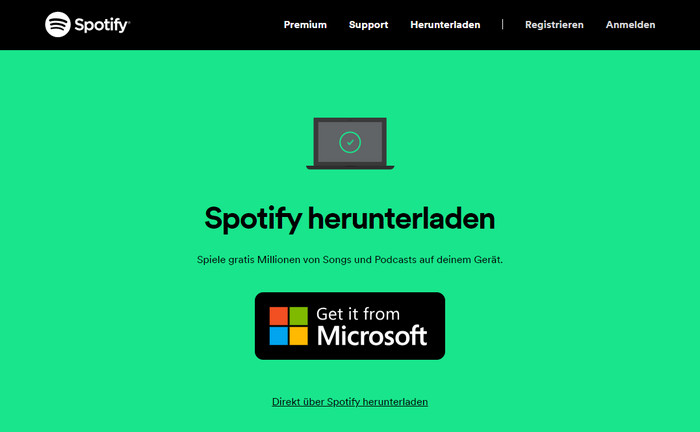
Sind Sie es leid, mit dem frustrierenden Problem der ständig pausierenden Spotify-Wiedergabe konfrontiert zu sein? Dann können Sie alle Ihre Spotify-Playlists als MP3-Format auf Ihren Computer herunterladen.
NoteBurner Spotify Music Converter ist ein hervorragender Spotify Playlist Downloader. Mit diesem leistungsstarken Tool können Sie Spotify-Musik mühelos aufnehmen und in die gängigsten Audioformate wie MP3, AAC, FLAC, AIFF, WAV oder ALAC konvertieren. Darüber hinaus unterstützt es Batch-Downloads mit bis zu 10-facher Geschwindigkeit und behält die Klangqualität von 320 kbps sowie ID3-Tags und Liedtexte bei. Laden Sie jetzt Ihre Lieblingslieder von Spotify mit NoteBurner herunter und genießen Sie sie ohne Unterbrechungen!

Schritt 1 Installieren und starten Sie NoteBurner Spotify Music Converter auf Ihrem Windows-PC oder Mac. Zur Auswahl stehen zwei Aufnahmeplattformen: „Spotify App“ und „Spotify Webplayer“.
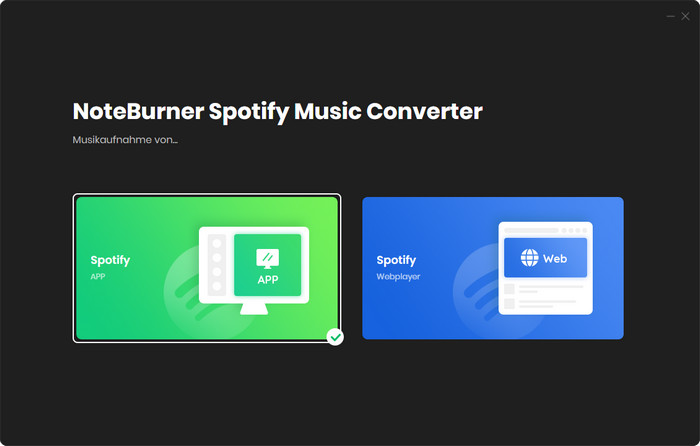
Schritt 2 Hier nehmen wir „Spotify App“ auf einem Windows-PC als Beispiel. Nach der Auswahl öffnet sich automatisch die Spotify-App Ihres Computers.
Sie können Spotify-Musik hinzufügen, indem Sie den Playlist-Link kopieren oder die Songs direkt auf NoteBurner ziehen. Markieren Sie alle oder einige der Songs und klicken Sie auf „Hinzufügen“.

Schritt 3 Gehen Sie zum Fenster „Einstellungen“ in der unteren linken Ecke, wo Sie die Ausgabeeinstellungen für die Spotify-Wiedergabeliste entsprechend Ihren Anforderungen festlegen können. Hier wird MP3 als Ausgabeformat ausgewählt.

Schritt 4 Klicken Sie auf „Konvertieren“, um den Download zu starten.
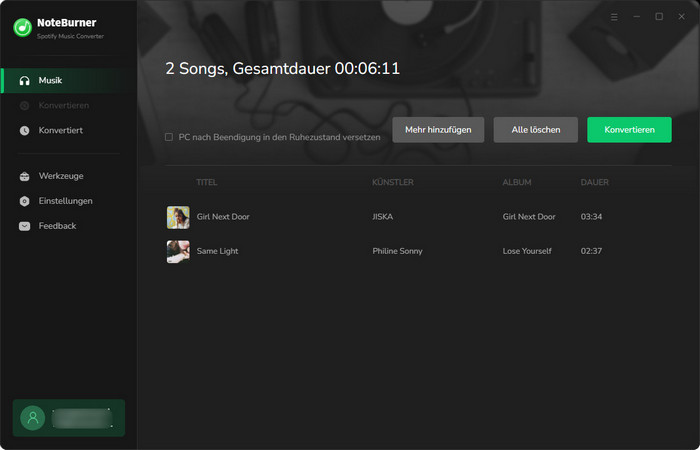
Sobald der Download erfolgreich war, gehen Sie zum Fenster „Konvertiert“. Dort finden Sie den gesamten Download-Verlauf. Oder klicken Sie auf das Ordnersymbol, um die im lokalen Ordner gespeicherten MP3-Songdateien direkt anzuzeigen.
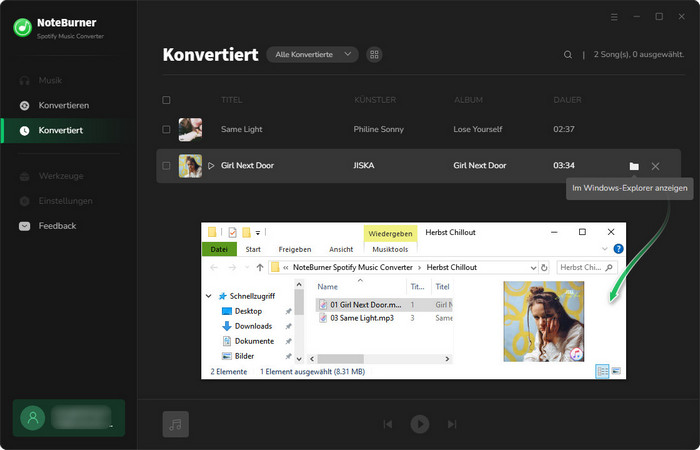
Die Benutzeroberfläche von NoteBurner kann sich aufgrund von Upgrades ändern. Besuchen Sie das neueste Tutorial des Programms >>
A: Das Problem kann auf Netzwerkprobleme, Gerätefehler oder App-Bugs zurückzuführen sein. Überprüfen Sie die Netzwerkverbindung und stellen Sie sicher, dass das Gerät ordnungsgemäß funktioniert. Weitere Lösungen finden Sie unter: Fehlerbehebung: 10 Lösungen für „Spotify stoppt Wiedergabe“
A: Am einfachsten ist es, Ihr Gerät und die Spotify-App neu zu starten. Wenn das Problem weiterhin besteht, stellen Sie sicher, dass die Spotify-App auf dem neuesten Stand ist, und überprüfen Sie Ihre Internetverbindung. Falls das Problem weiterhin auftritt, finden Sie in diesem Artikel mögliche Lösungen für spezifisches Problem.
A: Notieren Sie die Fehlermeldung und suchen Sie im Internet nach Lösungen. Falls Sie das Problem nicht beheben können, wenden Sie sich an den Spotify-Support.
A: Versuchen Sie zunächst, eine andere Internetverbindung oder einen anderen Browser zu verwenden. Stellen Sie außerdem sicher, dass Ihr Browser auf dem neuesten Stand ist und keine Plugins oder Erweiterungen die Spotify-Wiedergabe beeinträchtigen.
Spotify pausiert ständig? Wie kann man die Störung von Spotify beheben? Diese Seite soll Ihre Frage beantworten und Ihnen die passenden Antworten geben! Zusätzlich erhalten Sie ein praktisches Tool - NoteBurner Spotify Music Converter, mit dem Sie Spotify-Songs als Audiodateien herunterladen und so Ihre Musik flüssiger auf allen Geräten genießen können.
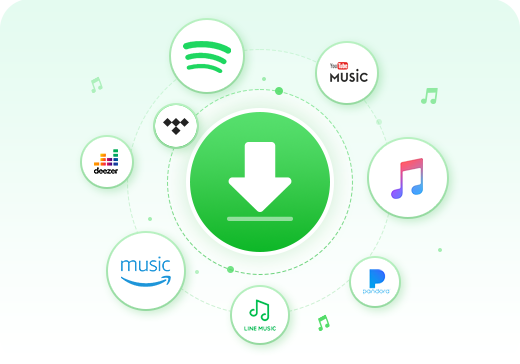
Laden Sie Songs/Alben/Playlists von mehreren Streaming-Musikplattformen herunter, darunter Spotify, Amazon Music, Apple Music, Tidal, YouTube Music, Deezer, Pandora Music und Line Music. Heruntergeladene Songs können ohne Einschränkungen offline auf jedem Gerät abgespielt werden.
Hinweis: Mit der kostenlosen Testversion von NoteBurner Spotify Music Converter können Sie jedoch nur 3 Songs gleichzeitig konvertieren. Jeder Song kann nur 1 Minute lang konvertiert werden. Sie können eine Lizenz zum Freischalten der Vollversion erwerben.